- Часть 1. Как восстановить файлы из корзины путем восстановления
- Часть 2. Как восстановить файлы из корзины с помощью FoneLab Data Retriever
- Часть 3. Восстановление файлов из корзины через предыдущие версии
- Часть 4. Восстановление файлов из корзины с помощью командной строки
- Часть 5. Восстановление файлов из корзины с помощью функции резервного копирования и восстановления
- Часть 6. Часто задаваемые вопросы о том, как восстановить файлы из корзины
Восстановите утерянные / удаленные данные с компьютера, жесткого диска, флэш-накопителя, карты памяти, цифровой камеры и многого другого.
Как восстановить файлы из корзины наиболее рекомендуемыми способами
 Обновлено Валин Хуа / 23 марта 2023 г. 09:30
Обновлено Валин Хуа / 23 марта 2023 г. 09:30Компьютер является одним из самых мощных инструментов, помогающих выполнять все задачи, связанные с расчетами, управлением, статистикой, хранением и т. д. Пользователь хотел бы удалить ненужные файлы, когда они ему больше не нужны.
Каждый знает, какую важную роль играет компьютер в нашей повседневной жизни и работе. Чтобы освободить место и управлять данными, необходимо очистить некоторые ненужные файлы. Но в процессе люди могут случайно удалить некоторые важные файлы со своих компьютеров.
В Windows корзина — это место для файлов, которые были удалены. Вы можете перетащить файлы в корзину, если хотите их удалить. Кроме того, как следует из названия, вам разрешено восстанавливать файлы, когда вы хотите, прежде чем вы очистите корзину. Но это не 100% гарантия того, что вы сможете восстановить то, что хотите. Что делать, если вы не можете найти удаленные файлы в корзине?
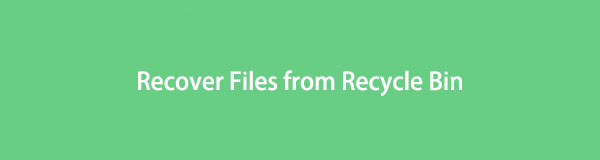
Не волнуйся. Этот пост покажет вам, как правильно восстанавливать файлы из корзины и как легко и быстро восстанавливать файлы из корзины.
FoneLab Data Retriever - восстанавливайте потерянные / удаленные данные с компьютера, жесткого диска, флэш-накопителя, карты памяти, цифровой камеры и многого другого.
- Восстановление фотографий, видео, документов и других данных с легкостью.
- Предварительный просмотр данных перед восстановлением.

Список руководств
- Часть 1. Как восстановить файлы из корзины путем восстановления
- Часть 2. Как восстановить файлы из корзины с помощью FoneLab Data Retriever
- Часть 3. Восстановление файлов из корзины через предыдущие версии
- Часть 4. Восстановление файлов из корзины с помощью командной строки
- Часть 5. Восстановление файлов из корзины с помощью функции резервного копирования и восстановления
- Часть 6. Часто задаваемые вопросы о том, как восстановить файлы из корзины
Часть 1. Как восстановить файлы из корзины путем восстановления
Во-первых, вы должны найти свою корзину на компьютере. Обычно вы можете увидеть его на экране компьютера и легко открыть эту папку. Здесь мы подробно покажем вам, как восстанавливать вторсырье.
Шаг 1Откройте папку «Корзина» и найдите файл, который хотите вернуть.
Шаг 2Щелкните файл правой кнопкой мыши и выберите кнопку Восстановить.
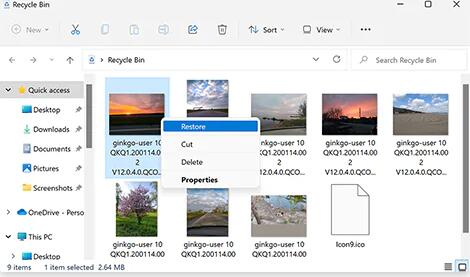
Иногда вы можете обнаружить, что удаленный файл не находится в корзине. В этом случае вам нужно найти другие решения для восстановления ваших файлов из корзины.
Часть 2. Как восстановить файлы из корзины с помощью FoneLab Data Retriever
Как восстановить файлы, если щелкнуть правой кнопкой мыши, чтобы удалить или очистить корзину? FoneLab Data Retriever настоятельно рекомендуется вам. Вы можете просто запустить его на компьютере и просканировать свое устройство. Он покажет вам все доступные фотографии, документы, видео и многое другое соответственно. Также поддерживаются ваши данные на компьютере, жестком диске, USB-накопителе, SSD и т. д.
FoneLab Data Retriever - восстанавливайте потерянные / удаленные данные с компьютера, жесткого диска, флэш-накопителя, карты памяти, цифровой камеры и многого другого.
- Восстановление фотографий, видео, документов и других данных с легкостью.
- Предварительный просмотр данных перед восстановлением.
Более того, ваши файлы в корзине можно найти и восстановить за несколько кликов. Ниже показана демонстрация восстановления файлов из корзины.
Шаг 1Перейдите на официальный сайт Data Retriever и скачайте эту программу. Затем установите его на компьютер. После этого он будет открыт автоматически, если вы установите соответствующий флажок.
Шаг 2Выберите тип данных и Корзина из интерфейса и нажмите кнопку Сканировать .
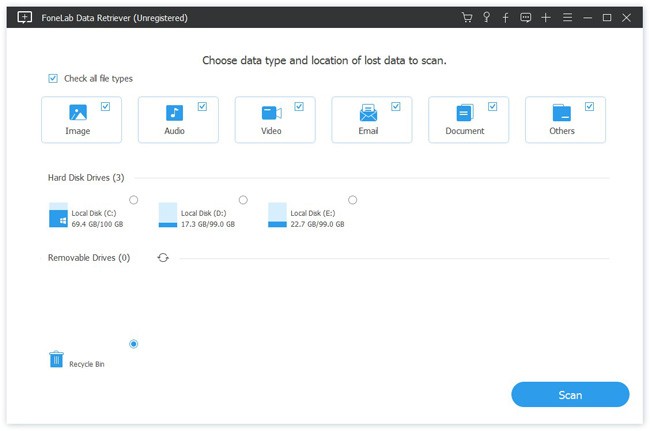
Шаг 3Все результаты будут перечислены справа. Выберите их и нажмите кнопку Recover .

Так легко, правда? Он не будет просить вас завершить сложные операции, вы можете легко выполнить описанные выше шаги даже в качестве новичка.
Что ж, всегда можно найти несколько способов решения проблемы. Ниже приведены более альтернативные методы для справки.
FoneLab Data Retriever - восстанавливайте потерянные / удаленные данные с компьютера, жесткого диска, флэш-накопителя, карты памяти, цифровой камеры и многого другого.
- Восстановление фотографий, видео, документов и других данных с легкостью.
- Предварительный просмотр данных перед восстановлением.
Часть 3. Восстановление файлов из корзины через предыдущие версии
Если вы использовали компьютер в течение длительного времени, вы должны знать, что у вас будут разные предыдущие версии, когда вы щелкнете папку правой кнопкой мыши. Точно так же вы можете щелкнуть правой кнопкой мыши папку, в которой вы сохранили свои файлы, прежде чем перемещать их в корзину, и выбрать Предыдущие версии чтобы попытаться вернуть удаленные файлы.
Вот учебник о том, как восстановить файлы из корзины.
Шаг 1Получите доступ к папке, в которой вы сохранили удаленные файлы, и щелкните правой кнопкой мыши, чтобы выбрать Восстановить прежнюю версию.
Шаг 2Внимательно проверьте файлы и нажмите кнопку Восстановить .

Иногда вы не увидите предыдущую версию корзины. Вы можете расстроиться, потому что в этом случае вам нужно найти другой метод.
Часть 4. Восстановление файлов из корзины с помощью командной строки
Если вы хорошо знакомы с компьютером и ранее выполняли некоторые задачи с помощью командной строки, вы также можете использовать ее для восстановления данных с ее помощью.
Это мощный вариант для выполнения команд и выполнения расширенных функций. Это полезно, если вы можете использовать его для извлечения данных из корзины.
Вот подробные шаги с использованием командной строки.
Шаг 1Enter Командная строка в поле поиска в Windows и нажмите, чтобы запустить его.
Шаг 2Тип chkdsk D: / f и нажмите Enter кнопка> Y кнопку на клавиатуре. Вы можете заменить D: с другим правильным путем диска для ваших потерянных файлов.
Шаг 3Введите букву вашего диска и нажмите Enter снова.
Шаг 4Введите команду АТРИБ -H -R -S /S /DD:*.* и нажмите Enter ключ для его запуска.
Это выглядит немного сложно, не так ли? Это сработает, если вы сможете правильно следовать инструкциям.
FoneLab Data Retriever - восстанавливайте потерянные / удаленные данные с компьютера, жесткого диска, флэш-накопителя, карты памяти, цифровой камеры и многого другого.
- Восстановление фотографий, видео, документов и других данных с легкостью.
- Предварительный просмотр данных перед восстановлением.
Часть 5. Восстановление файлов из корзины с помощью функции резервного копирования и восстановления
Последний вариант — восстановить файлы корзины из файла резервной копии. Некоторые пользователи могут подумать, что они могут восстановить файлы из облачного сервиса. Конечно, это один из полезных способов, но мы хотим представить вам встроенную функцию резервного копирования и восстановления Windows.
Это основная функция компьютера, помогающая создавать резервные копии данных на компьютере для предотвращения потери данных. Вам нужно выбрать внешний диск или сетевое расположение для сохранения файлов резервных копий. Надежно восстановить ваши файлы, когда вы их потеряете.
На данный момент вы можете использовать его для восстановления файлов из резервной копии, если вы ранее делали резервную копию данных компьютера.
Ниже приведены четкие инструкции в зависимости от разных версий Windows.
Windows 10 / 8:
Шаг 1Откройте Панель управления > история заявки > Восстановление личных файлов.
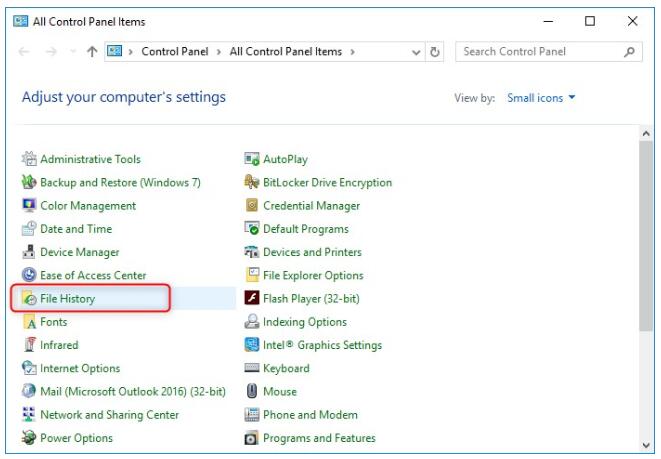
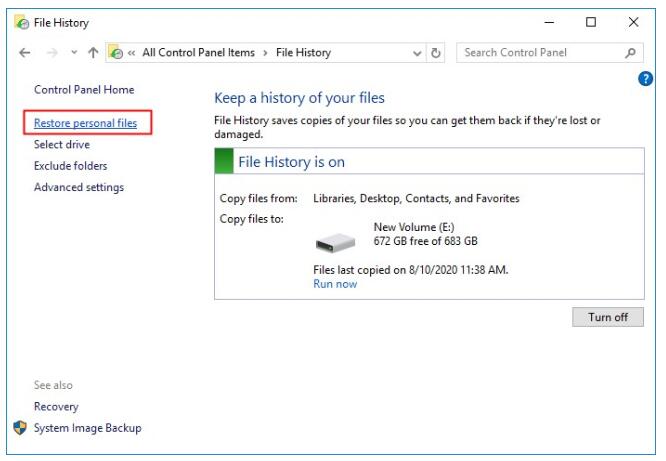
Шаг 2Выберите тип данных, который вы хотите восстановить, и нажмите кнопку Восстановить значок внизу.
Ранние версии:
Шаг 1Run Панель управления > Система и безопасность > Резервное копирование и восстановление > Восстановить мои файлы.
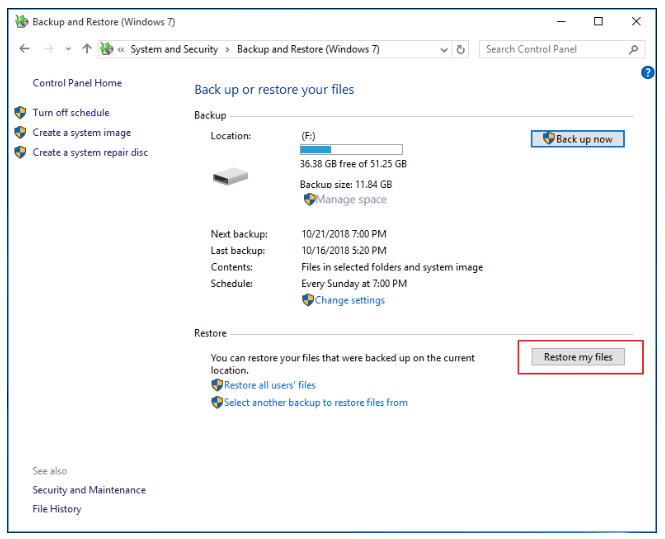
Шаг 2Следуйте инструкциям, чтобы выбрать файлы и восстановить их.
Однако, если вы не можете найти то, что хотите, загрузите FoneLab Data Retriever и пусть он просканирует ваш компьютер. Он может вернуть ваши данные без файла резервной копии.
Часть 6. Часто задаваемые вопросы о том, как восстановить файлы из корзины
1. Можете ли вы восстановить файлы, удаленные из корзины Mac?
Если вы не очистили корзину на Mac, вы можете восстановить удаленные файлы от этого легко.
2. Как восстановить пустую корзину Mac?
Если ваши удаленные файлы не находятся в корзине, вы можете попробовать Mac FoneLab Data Retriever в удалить пустую корзину. Просто запустите его на компьютере и позвольте ему просканировать вашу корзину. Затем вы можете восстановить данные простым щелчком мыши.
Ниже приведен видеоурок для ознакомления.


Это все о том, как восстановить файлы из корзины. Если вы не можете получить доступ к удаленному файлу из корзины, вы можете использовать другие альтернативы в этом посте, чтобы вернуть свои файлы. И FoneLab Data Retriever это наиболее рекомендуемый метод, который вы должны попробовать на компьютере. Скачайте и попробуйте прямо сейчас!
FoneLab Data Retriever - восстанавливайте потерянные / удаленные данные с компьютера, жесткого диска, флэш-накопителя, карты памяти, цифровой камеры и многого другого.
- Восстановление фотографий, видео, документов и других данных с легкостью.
- Предварительный просмотр данных перед восстановлением.
